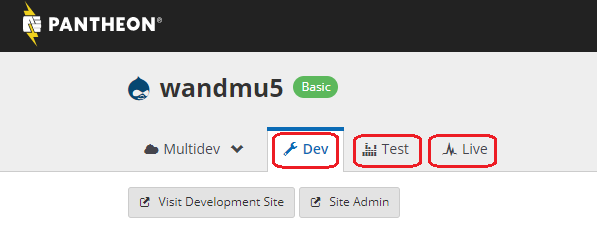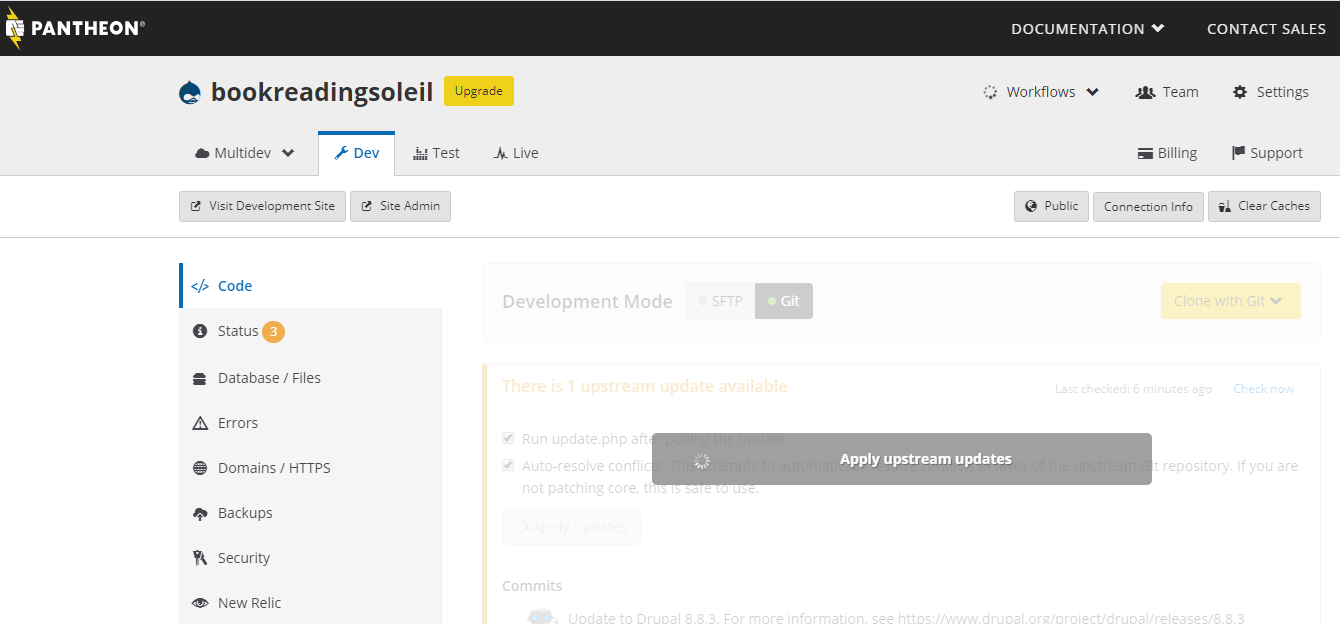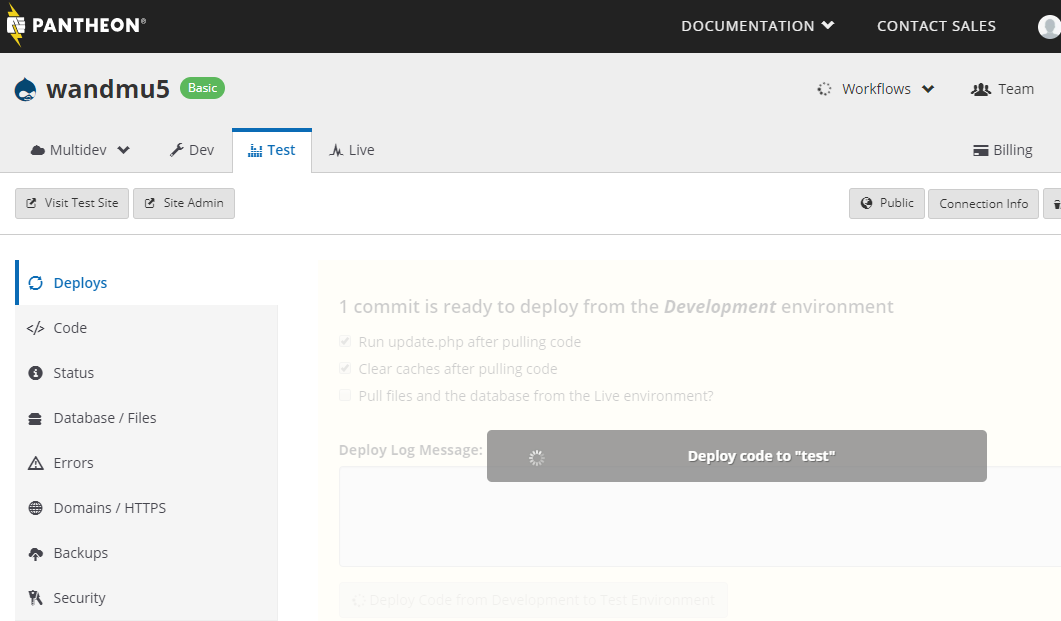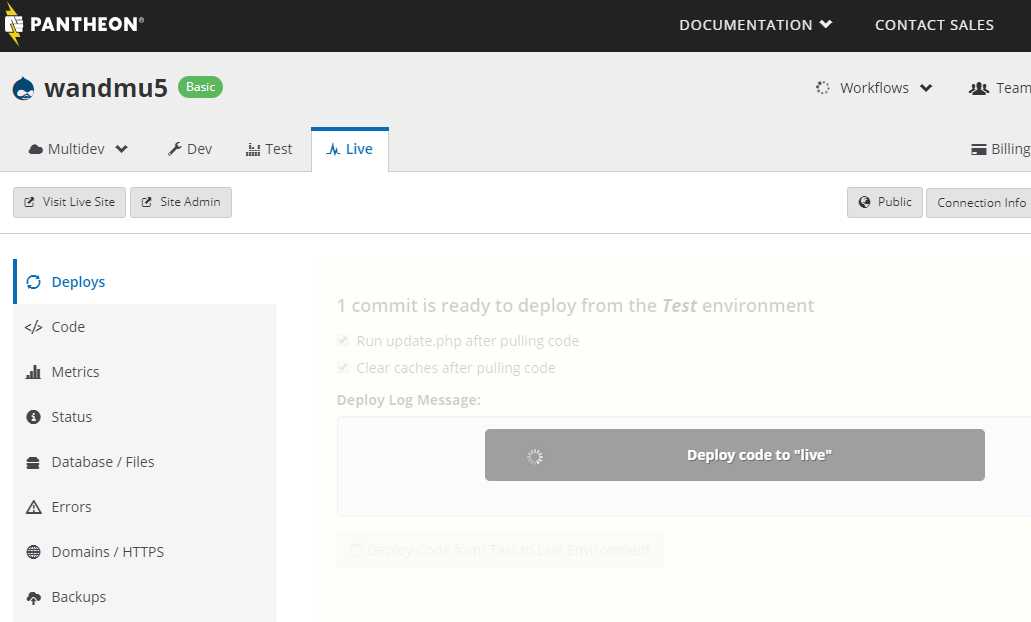Drupalのクイックインストール機能がありDrupal運用サーバとして使いやすいPantheon(パンセオン)サーバー(プラットフォーム)でのDrupal core updatesコアアップデート方法
Drupalのcoreのアップデートがあった時、下記のようなアップデート通知がきます。
もしくは、管理画面(ダッシュボード)に注意表示されます。
「利用中のDrupalバージョンのセキュリティーアップデートが入手可能です。
サーバーの安全性を確保するために、早急に更新するべきです!詳細は利用可能なアップデートのページを参照してください」
Drupalのcoreのアップデートは、けっこうな頻度であり、セキュリティー的にも直ぐに対応したいところですが、公式の drupal.org/docs/8/update ページ(英文)の説明、手順を見ても、
「Update core manually」(手動アップデート)
「Update core via Drush」(Drushを使ってのアップデート)
「Update core via Composer」(Composerを使ってのアップデート)
それぞれに説明(英文)がありますが、まずバックアップを取って....とハードルが高いです。
アップデートの失敗など考えると躊躇(ちゅうちょ)してしまいます。
pantheon.io パンセオンのサーバー(プラットフォーム)は、[Dev](開発環境)、[Test](テスト環境)、[Live](本番環境)という3つの環境が用意されており、管理画面(dushboard)からボタン操作で Drupal core updatesコアアップデート可能です。
実際は、[Dev](開発環境)の>codeメニューから 「deploy Updates」を行い、[Test](テスト環境)、[Live](本番環境)へと 「Deploy」(適用)していくという流れです。
1.[Dev](開発環境)のアップデート
2.[Test](テスト環境)のアップデート
3.[Live](本番環境)のアップデート
これはまず、[Dev](開発環境)でアップデートをテストできるということです。
[Live](本番環境)は、[Dev](開発環境)さらには[Test](テスト環境)でアップデート適用の成功を確認してから行うことができます。
1.[Dev](開発環境)でのDrupal core updatesコアアップデート
1.[Dev](開発環境)の>codeメニューから行います。
ここでポイントは「Development Mode」が「Git」になっていることです。
「SFTP」モードになっている場合は、「Git」モードに切り替えて下さい。
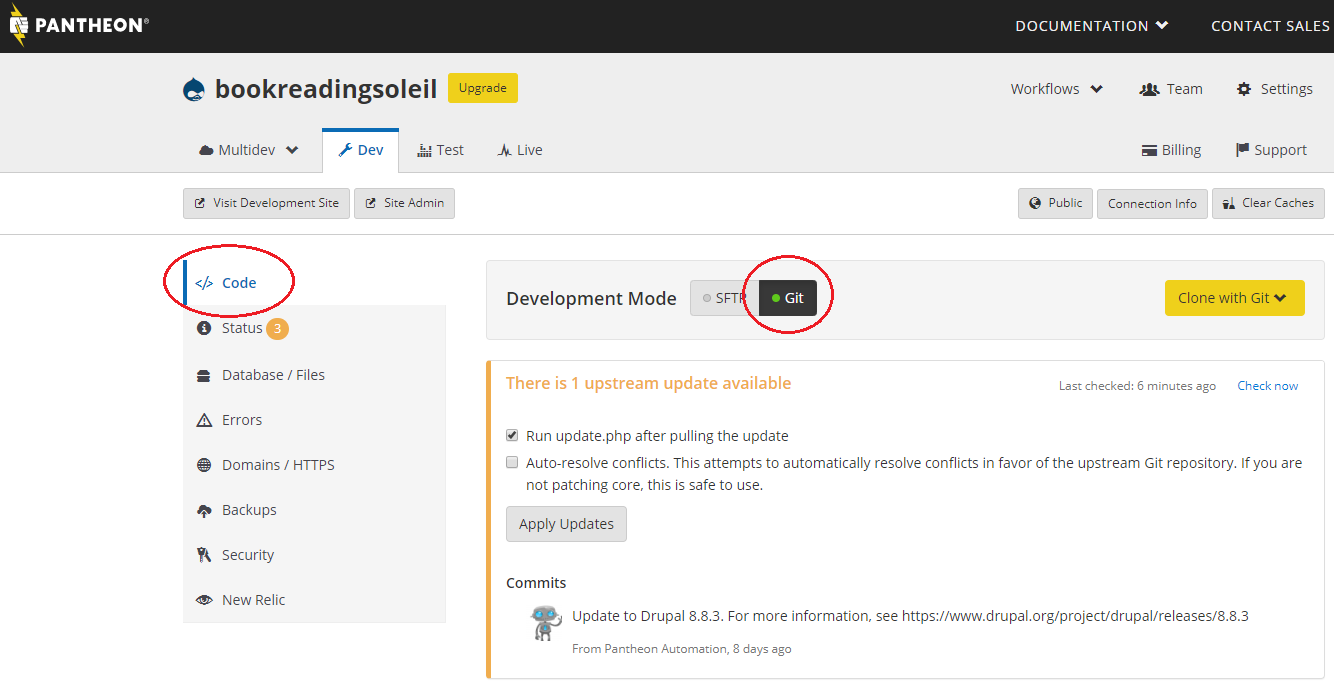
2.「 Auto-resolve conflicts. 」をチェックし、「Apply Updates」(アップデート適用)ボタンを押下します。
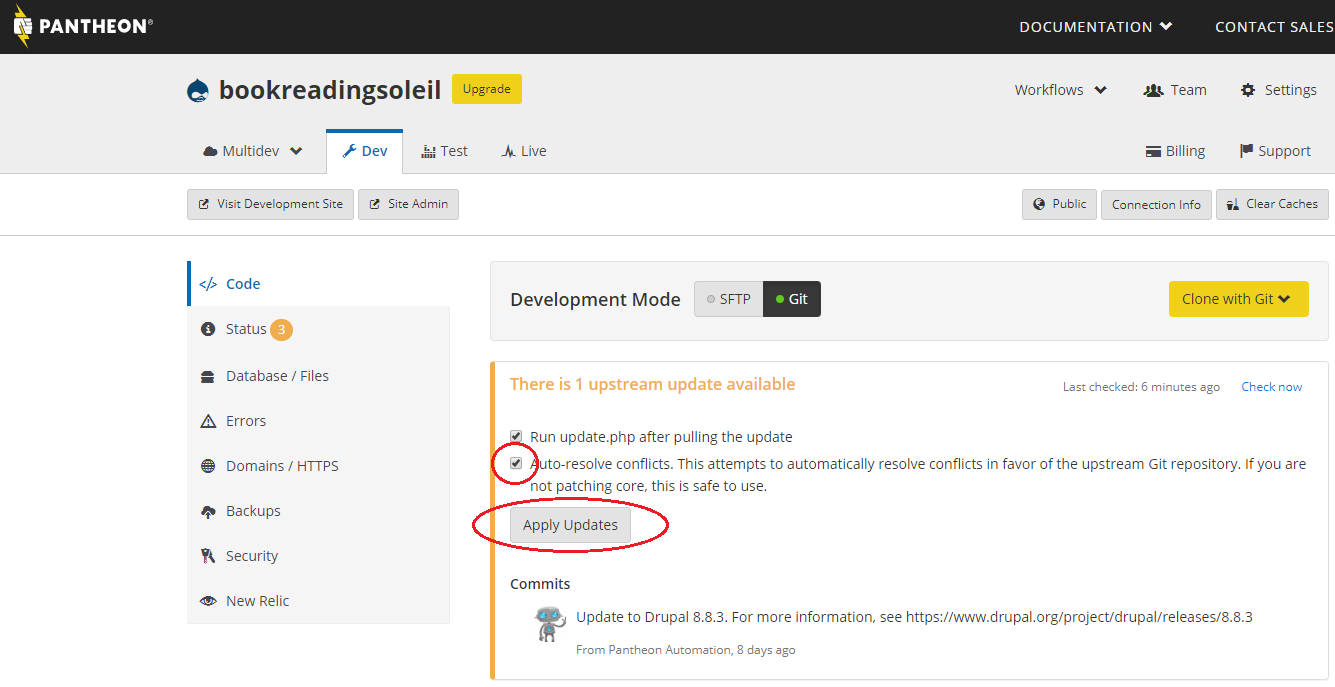
3.これで[Dev](開発環境)のアップデータが完了となります。
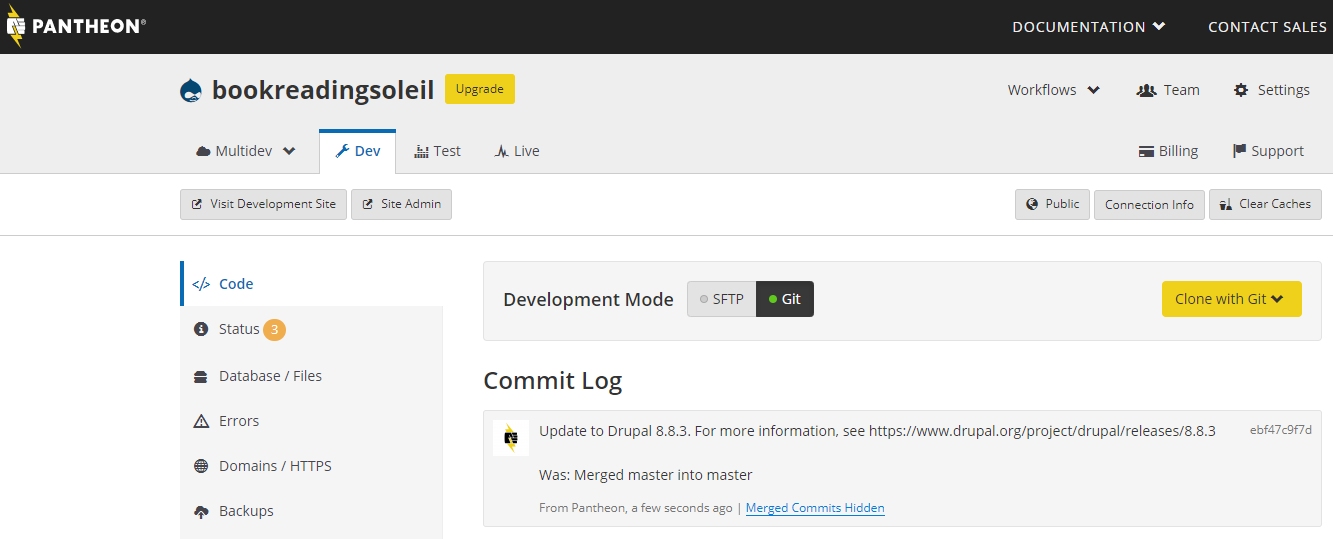
2.[Test](テスト環境)でのDrupal core updatesコアアップデート
[Test](テスト環境)タブをクリックし、「Delpoy Code from Development to Test Environment」をクリックします。
これで Deploys [Dev](開発環境)から[Test](テスト環境)へCoreのアップデートもコピーされます。
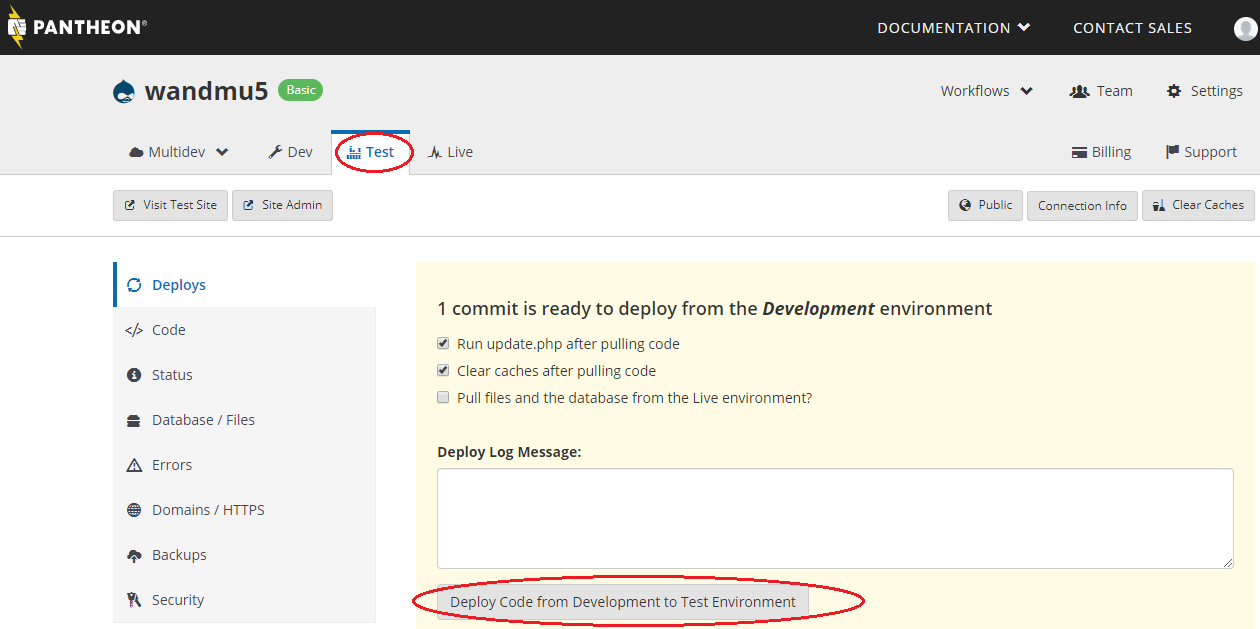
エラーなくログ「Deploy Log」画面が終了したらアップデート完了です。
3.[Live](本番環境)でのDrupal core updatesコアアップデート
いよいよ、[Live](本番環境)のCoreアップデートです。
しかし、方法は一緒です。
[Live](本番環境)タブをクリックし、「Delpoy Code from Test to Live Environment」をクリックします。これで [Test](テスト環境)から[Live](本番環境)へCoreのアップデートもコピーされます。
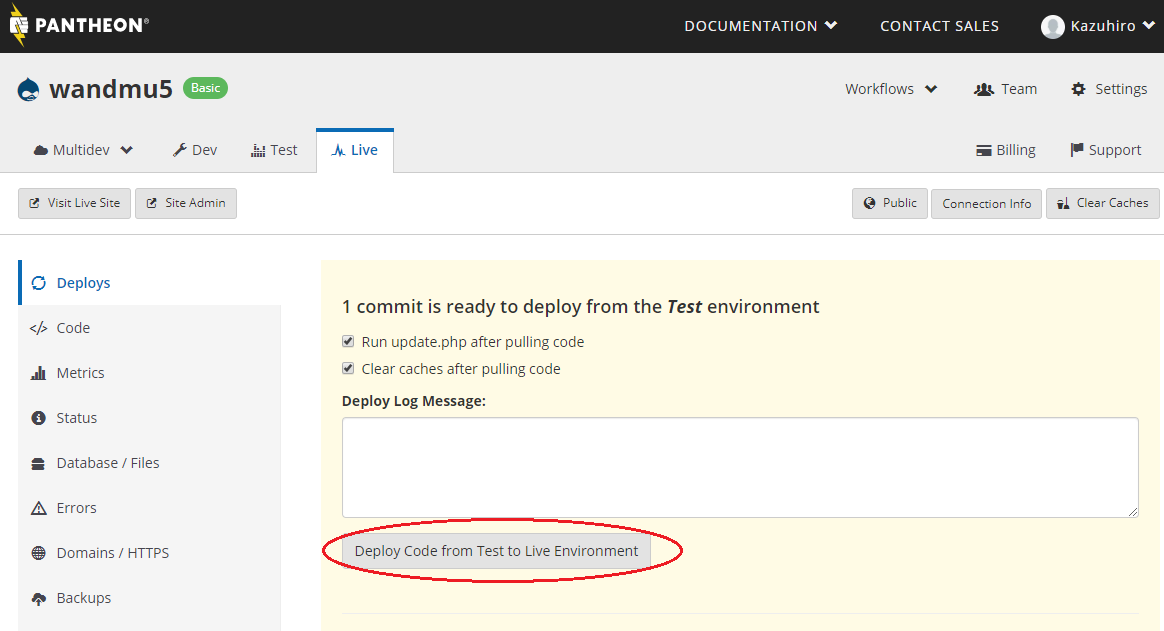
エラーなくログ「Deploy Log」画面が終了したらアップデート完了です。
[Live](本番環境)の「Site Admin」をクリックし、Drupalの管理画面で、[レポート]-[利用可能なアップデート]からCoreのアップデートを確認してください。
本日日付でアップデートされていると思います。